Utwórz repozytorium plików dla użytkowników WordPressa za pomocą dostępu do plików WP File Download
Repozytorium plików to dla wielu jedno z najcenniejszych narzędzi, jakie możesz zaoferować swoim użytkownikom, ponieważ zapewnia bezpieczny sposób udostępniania plików użytkownikom, a jednocześnie pozwala im zapisywać ważne pliki na ich kontach. Zobaczmy, jak łatwo jest tworzyć i ograniczać repozytorium plików za pomocą WP File Download.
Mamy wiele opcji z WP File Download podczas ograniczania dostępu, będziemy mogli używać WoCommerce, aby zezwolić użytkownikom na pobieranie pliku tylko po zakupie, ustawić ograniczenie dla roli użytkownika, aby umożliwić pobieranie/przesyłanie tylko dla niektórych z nich, i twórz także osobiste repozytoria użytkowników, aby użytkownicy mogli widzieć tylko własne pliki.
W tym samouczku zobaczymy, jak utworzyć repozytorium i ograniczyć je dla użytkownika i roli.
Spis treści
- Ogranicz dostęp do plików na użytkownika WordPress i rolę użytkownika
- Tworzenie osobistego repozytorium pobierania plików użytkownika dla każdego użytkownika WordPress
- Ogranicz liczbę pobrań WordPress
- Zarządzanie dostępem do repozytorium plików w wideo
- Najlepsze repozytoria użytkowników utworzone w rekordowym czasie
Szukasz wydajnego rozwiązania do zarządzania plikami na stronach internetowych klientów?
WP File Download jest odpowiedzią. Z zaawansowanymi funkcjami, takimi jak kategorie plików, ograniczenia dostępu i intuicyjny interfejs użytkownika.
Zaskocz swoich klientów pierwszorzędną organizacją plików!
Ogranicz dostęp do plików na użytkownika WordPress i rolę użytkownika
Aby móc wykonać ten samouczek, będziemy potrzebować WP File Download.
Przede wszystkim utwórzmy kategorię, w tym celu przejdź do WP File Download > WP File Download , na tej stronie kliknij Utwórz repozytorium plików dla użytkowników WordPress za pomocą dostępu do pliku WP File Download + Dodaj do kategorii .
To pokazuje wyskakujące okienko, w którym możemy wpisać nazwę kategorii, której użyjemy do utworzenia repozytorium, w tym samouczku nazwiemy tę kategorię Repozytorium PDF .
Nowa kategoria pojawi się na pasku po lewej stronie, kliknij na nią, a na prawym panelu będziemy mogli przesłać pliki, które chcemy dodać.
Aby przesłać pliki, wybierz je z komputera i przeciągnij i upuść do prawego panelu, który otwiera się po kliknięciu kategorii.
Pliki pojawią się w kategorii dostępnej do pobrania, jeśli opublikujemy kategorię.
Teraz, gdy mamy naszą kategorię z plikami w środku, aby udostępnić ją tylko dla określonej roli, będziemy musieli kliknąć prawym przyciskiem myszy nazwę kategorii i kliknąć Edytuj kategorię .
Ustawienia kategorii zostaną pokazane w prawym panelu na tej stronie, znajduje się Ustawienia uprawnień , w którym będziemy mogli zobaczyć Widoczność z menu rozwijanym, kliknij ją, a następnie kliknij Prywatny .
Pojawi się okienko, abyśmy mogli wybrać role, które chcemy zobaczyć i pobrać kategorię, to również zabezpieczy link do pobrania, co oznacza, że plik nie będzie można pobrać, jeśli użytkownik nie jest zalogowany z dozwolonym rola.
W tym polu pojawią się również role niestandardowe.
Możemy użyć innych dostępnych ustawień, aby jeszcze bardziej dostosować naszą kategorię, na przykład zmieniając kolory, ustawiając marginesy, a także wybierając motyw.
Po jego zakończeniu możemy zapisać ustawienia, a następnie przejść do wpisu/strony, na której chcemy go pokazać za pomocą pola WPFD dostępnego we wszystkich głównych edytorach.
Spowoduje to wyświetlenie opcji dodania kategorii, kliknięcie tej, którą chcesz dodać do treści, a na koniec opublikowanie lub zaktualizowanie posta/strony :)
Pliki w interfejsie będą dostępne tylko dla tych ról, które zostały dodane do opcji widoczności.
Jeśli uzyskasz dostęp do strony kategorii w przeglądarce, w której nie jesteś zalogowany lub nie korzystasz z innej roli, kategoria w ogóle się nie pojawi.
Prywatne repozytorium pobierania utworzone za pomocą kilku kliknięć, niesamowite! prawda?
Tworzenie osobistego repozytorium pobierania plików użytkownika dla każdego użytkownika WordPress
Teraz, gdy widzieliśmy, jak utworzyć kategorię opartą na uprawnieniach roli użytkownika, utwórzmy osobiste repozytorium użytkowników, aby każdy użytkownik mógł mieć własne pliki i zarządzać nimi.
Może to zabrzmieć naprawdę żmudnie, ale prawda jest taka, że tak nie jest, będziemy mogli to stworzyć za pomocą zaledwie kilku kliknięć ustawień uprawnień z WP File Download.
Aby znaleźć ustawienia uprawnień dla WP File Download , przejdź do WP File Download > Configuration > File Access > User Role .
Zobaczymy wszystkie uprawnienia dostępne na rolę użytkownika, w tym role niestandardowe, które moglibyśmy utworzyć w naszej witrynie, wyjaśnijmy, co robi każde uprawnienie:
Utwórz kategorie: Opcja tworzenia własnych kategorii.
Edytuj kategorie: Ta opcja pozwoli użytkownikowi edytować dowolną dostępną kategorię, aby na przykład zmienić motyw, kolory i margines.
Edytuj własne kategorie :
podobnie jak poprzednie uprawnienie, umożliwia edytowanie kategorii, ale pod warunkiem, że użytkownik powinien być właścicielem kategorii (ta opcja powinna być włączona w głównych ustawieniach administratora, wyjaśniono w tym samouczku).
Usuń kategorie :
Opcja usuwania kategorii.
Uzyskaj dostęp do WP File Download : Umożliwi to użytkownikowi dostęp do WP File Download w celu zarządzania kategoriami z poziomu wp-admin.
Edytuj ustawienia uprawnień: Zezwól użytkownikowi na edycję uprawnień do pliku lub kategorii.
Pobierz pliki: Daje możliwość pobrania plików z przodu dla roli użytkownika.
Podgląd plików: Zezwól użytkownikom z tą rolą na podgląd plików w opublikowanej kategorii.
Prześlij pliki w interfejsie użytkownika: Zezwól użytkownikom na korzystanie z formularza przesyłania plików, który można włączyć w ustawieniach kategorii, aby nie musieli uzyskiwać dostępu do wp-admin w celu przesłania pliku.
W takim przypadku ustawimy Autora, aby mógł edytować własne repozytorium plików, w tym celu musimy skupić się na głównym uprawnieniu, którym jest Edycja własnej kategorii, i włączyć to uprawnienie, aby mógł edytować tylko własne kategorie.
Następnie możemy włączyć inne uprawnienia, takie jak Utwórz kategorię, jeśli nie chcesz tworzyć kategorii dla użytkowników i Uzyskaj dostęp WP File Download , aby mogli oni uzyskać dostęp do wp-admin i samodzielnie tworzyć kategorie.
Po ustawieniu tego autor będzie mógł uzyskać dostęp do wp-admin i tworzyć/zarządzać własnym repozytorium plików, możesz uzyskać do niego dostęp jako autor, aby potwierdzić, jak by to wyglądało.
Jeśli porównamy obraz z poprzednim pulpitem nawigacyjnym WP File Download , możemy potwierdzić, że w menu po lewej stronie paska bocznego jest mniej opcji, a kategorie w ogóle się tam nie pojawiają, co pozwala nam potwierdzić, że ten autor widzi tylko kategorie które należą do użytkownika.
Ale co się stanie, jeśli nie chcemy, aby Autorzy tworzyli kategorie i chcemy przypisać je ręcznie? W takim przypadku wrócilibyśmy do WP File Download > Configuration > File Access > User Rola i dezaktywowalibyśmy Utwórz kategorie , po czym musimy przejść do WP File Download > Configuration > Main Settings > Admin i włączyć kategorię właściciel , pozwoli nam to ustawić właściciela w kategoriach, które chcemy.
Teraz przejdź do WP File Download > WP File Download , kliknij prawym przyciskiem myszy kategorię, którą chcemy dodać do konkretnego użytkownika autora (pamiętając, że może to być dowolna rola, którą ustawiliśmy w uprawnieniach) i kliknij Edytuj kategorię, tak jak zrobiliśmy to wcześniej.
Zobaczymy teraz opcję Właściciel kategorii użytkownika w Ustawienia uprawnień , kliknij ikonę użytkownika i pojawi się modal ze wszystkimi użytkownikami.
Możemy tutaj wybrać użytkownika, którego chcemy przypisać i gotowe! Kategoria zostanie wyświetlona tylko dla tego użytkownika, aby użytkownik mógł nią zarządzać.
Użytkownik zostanie wyświetlony w polu Kategoria właściciela użytkownika, więc wszystko, co musimy zrobić, to zapisać, a zmiany zostaną odzwierciedlone w naszym autorze.
Wspaniały! prawda? Wystarczy kilka kliknięć i tworzone jest osobiste repozytorium użytkowników.
Ogranicz liczbę pobrań WordPress
Czasami ważne jest również ograniczenie liczby pobrań, na przykład w celu zaoszczędzenia przepustowości lub po prostu, aby nasi użytkownicy mogli sprawdzić naszą zawartość przed pobraniem kolejnego pliku.
Jest to całkowicie możliwe dzięki WP File Download, zobaczmy jak!
Aby uzyskać dostęp do tej funkcji, przejdź do WP File Download > Configuration > File Access > Download Limit .
To pokaże nam opcję włączenia Limitu pobierania, kliknij go i pojawią się wszystkie role użytkowników, które mamy w naszej witrynie, w tym role niestandardowe.
Wszystko, co musimy zrobić na tym ekranie, to wpisać liczbę pobrań, które chcemy, aby każdy użytkownik o tej roli użytkownika mógł wykonać, a następnie ustawić ramy czasowe, w których ten użytkownik będzie musiał czekać, aż będzie ponownie dostępny, na przykład : ograniczmy administratora do 1 pobrania w celu przetestowania, blokada będzie na 1 godzinę.
Możesz użyć czasu, o którym chcesz pamiętać, aby kliknąć Zapisz po ustawieniu.
Teraz, jeśli administrator, w tym przypadku, spróbuje pobrać 2 pliki lub te same pliki 2 razy, zobaczy komunikat informujący go, że osiągnięto już maksymalne pobieranie, informując użytkownika, że będzie musiał czekać, aby pobrać inny plik.
Wzywam wszystkich webmasterów!
Ulepsz strony internetowe swoich klientów za pomocą WP File Download . Twórz bezpieczne i konfigurowalne repozytoria plików, umożliwiając klientom łatwy dostęp do plików i zarządzanie nimi.
Zaktualizuj swoje usługi projektowania stron internetowych już dziś!
Kolejny niesamowity zestaw narzędzi za pomocą zaledwie kilku kliknięć! O co jeszcze możemy prosić? ;)
Zarządzanie dostępem do repozytorium plików w wideo
Najlepsze repozytoria użytkowników utworzone w rekordowym czasie
Jak mogłeś zobaczyć, jest to najlepsza opcja podczas tworzenia repozytoriów, nie ma znaczenia, czy są one przeznaczone dla grupy użytkowników, czy tylko dla jednego użytkownika, opcje są po prostu nieograniczone!
Istnieje również więcej opcji, takich jak integracje z chmurą i WooCommerce, w których możemy udostępniać pliki z usługi w chmurze i dołączać pliki do produktu WooCommerce, co pozwala nam ulepszyć nasz e-commerce i przenieść go na wyższy poziom! Na co czekasz? Idź tutaj i zdobądź własne!
Jeśli zasubskrybujesz bloga, wyślemy Ci e-mail, gdy na stronie pojawią się nowe aktualizacje, abyś ich nie przegapił.

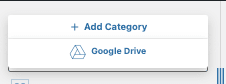
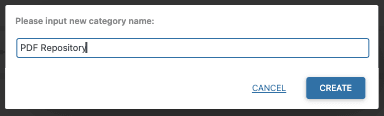
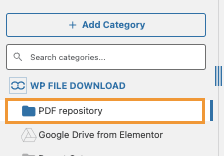
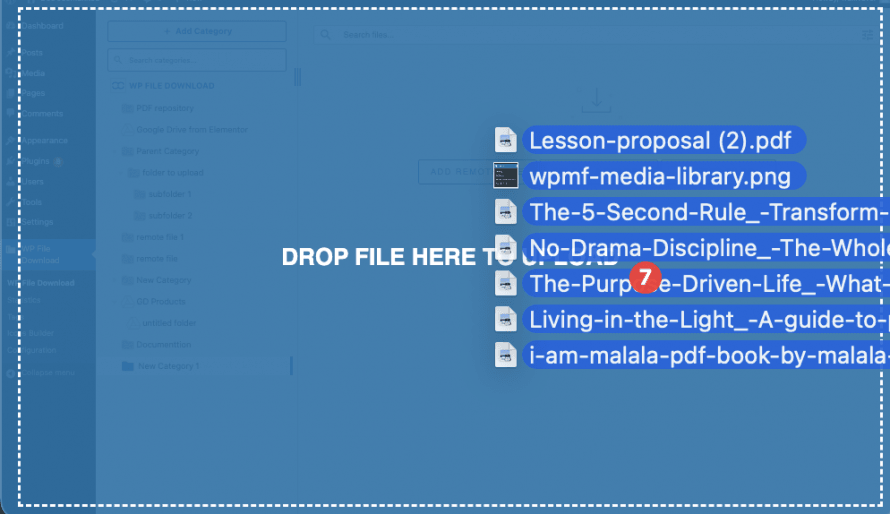
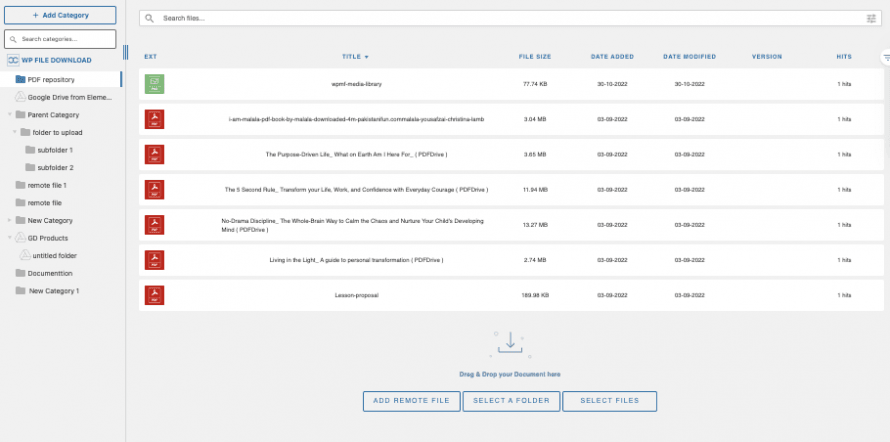
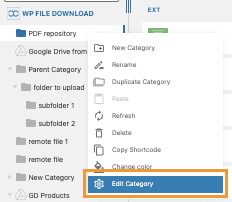
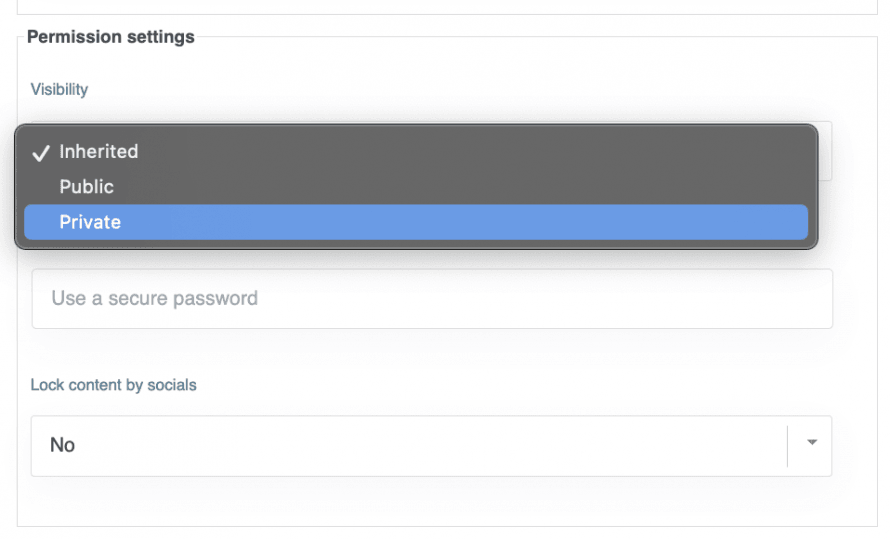
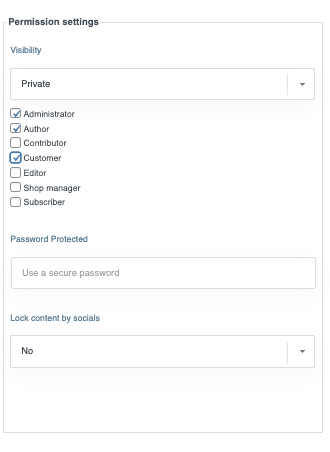
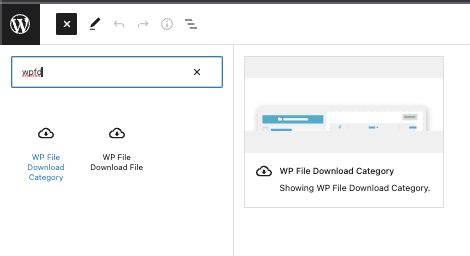
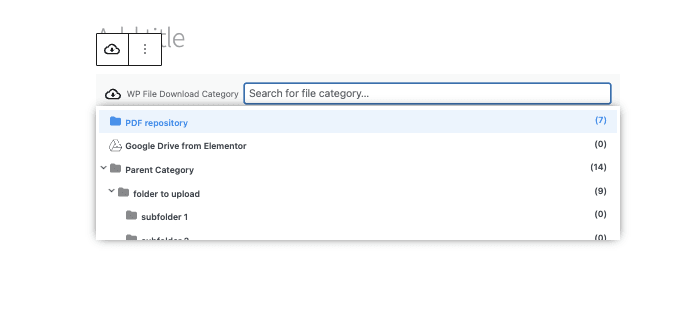
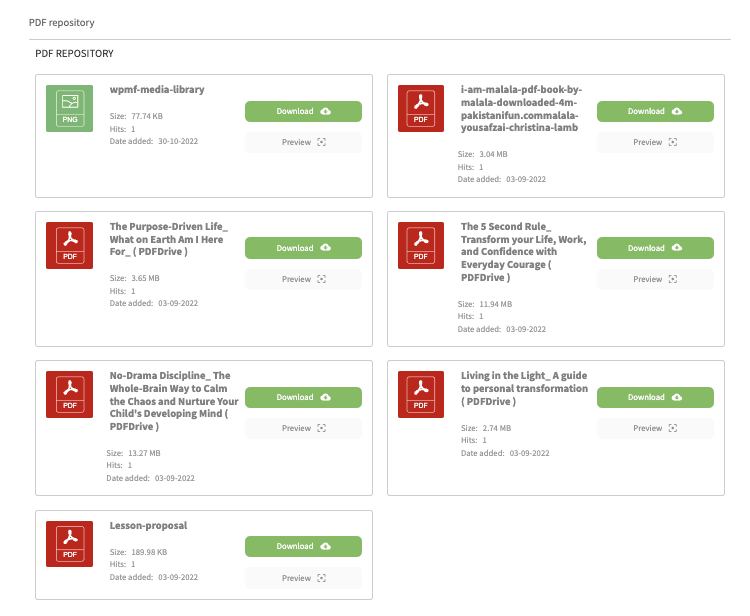
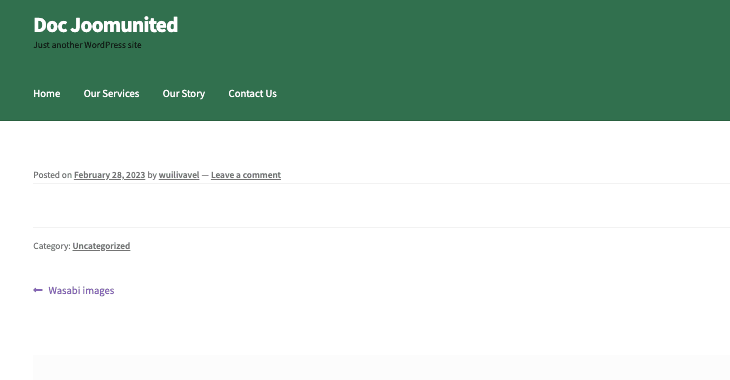
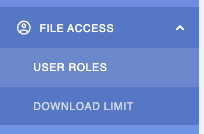
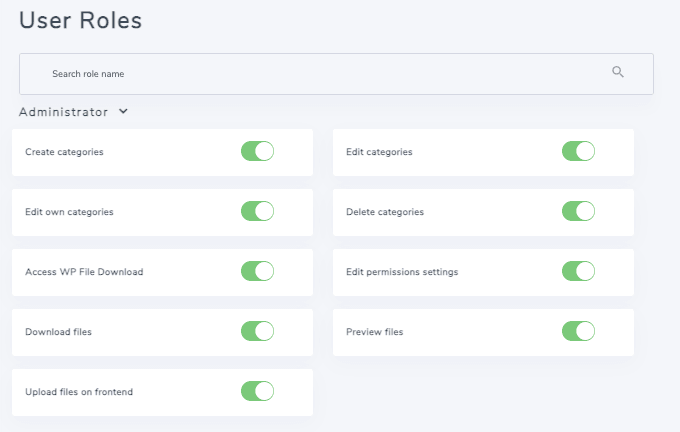
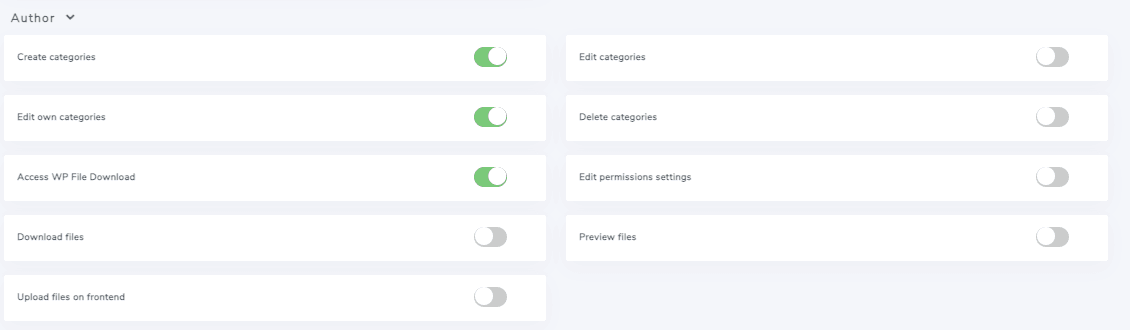
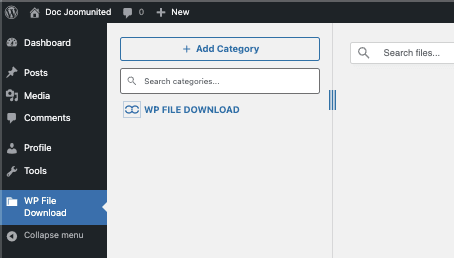
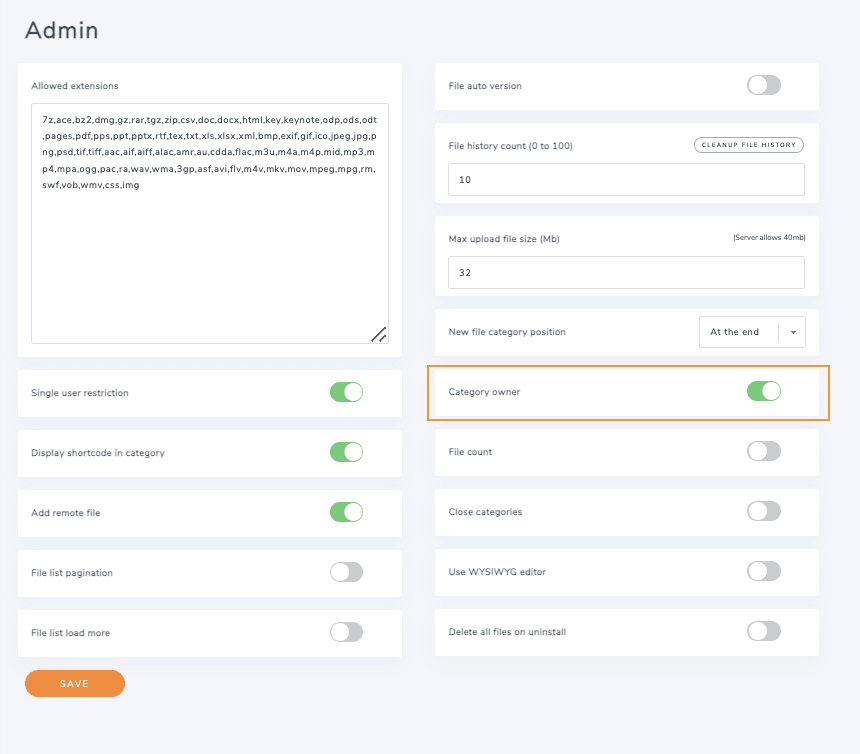
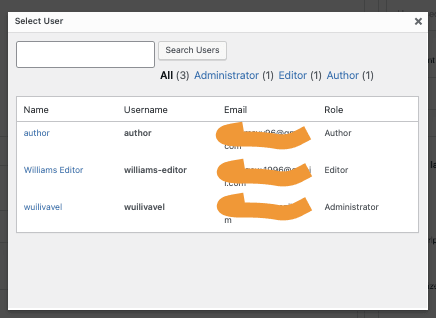
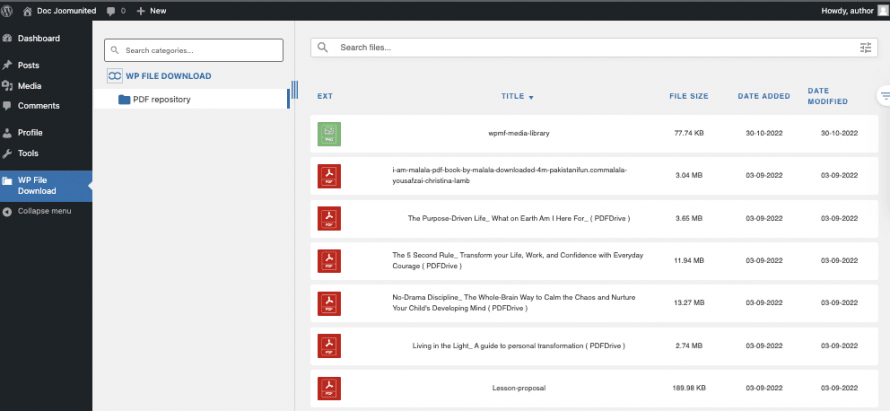
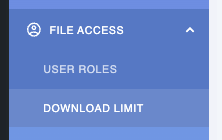
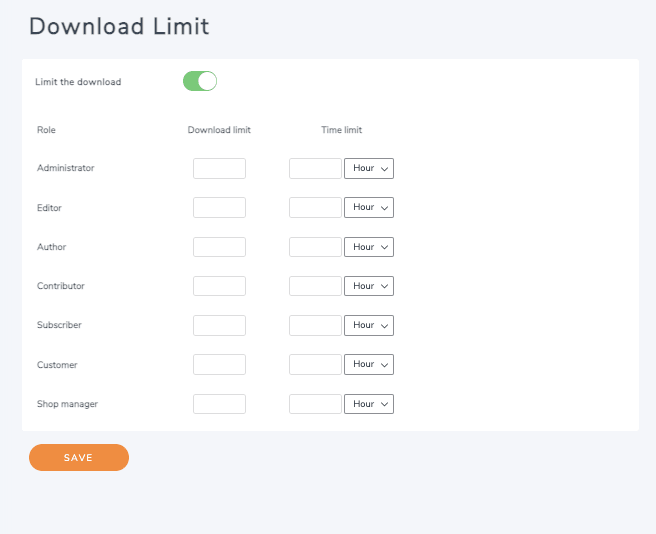
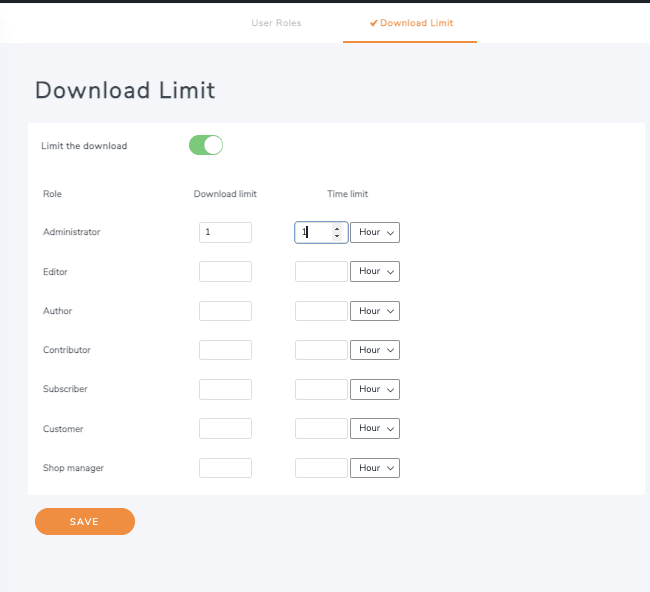



Komentarze